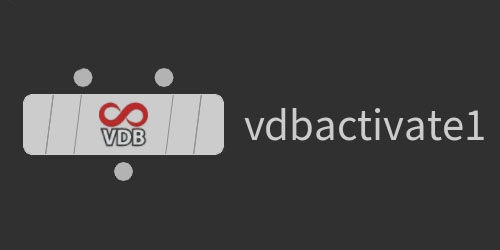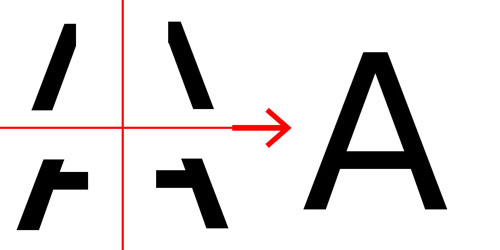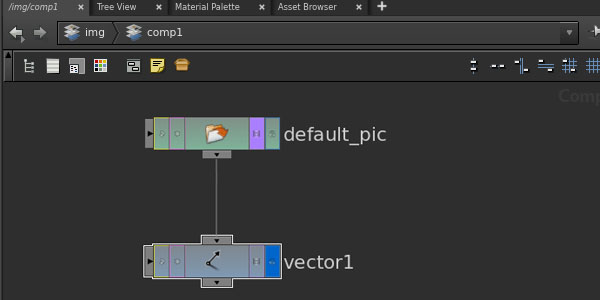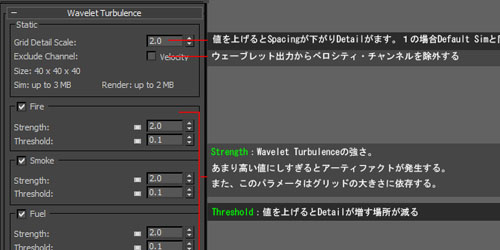No More Retake
3DCG屋さん向けTips&Referenceサイト
-
-
Houdini:VDB Active(SOP)
Houdini回。図のような領域すべてが1で満たされたVDB Volumeを作る方法。VDB Active(SOP)を使う。ネットワークは下図。VDB Active(SOP)のパラメータ中程に沢山あるパラメータタブから、"Reference"を選択しておく。これで、ネットワーク左上のノードvdb1で定義されてたVDBボリュームが、右上のノードbox1の領域内に、アクティブな状態(値1)で作られる。例えるなら、領域内がすべて煙で均一に満たされた状態。こんなの何に使うのかというと・・・いうと・・・えーと、とにかく使いたいと思ったのです。とにかく、ボクセル[...]
続きを読む -
Houdiniレシピ:シミュレーションを再開する
今回は、シミュレーションを途中から再開する方法です。これを使えば、エラー等でシミュレーションが止まった場合でも、最初からやり直しせずにすみます。途中からシミュレーションをするには、”シミュレーションキャッシュ”というものが必要です。DOP Networkノードに設定項目があります。1:シミュレーションキャッシュを有効にするDOP Networkにある、"Cache Simulation"を有効にします。2:シミュレーションキャッシュを保存する。"Save Checkpoints"を有効にします。"Checkpoint File"でシミュレーション[...]
続きを読む -
Nuke:分割画像を大判一枚に合体
こんな感じの複数枚で構成されたテクスチャを、Nukeで一枚の大きなテクスチャにする方法を教えてもらいました。「ContactSheet」というノードを使えば、できるようです。似た名前のノードに"Layer ContactSheet"というノードがありますが、こちらはAOVを一覧で確認できるノードですね。私は何となく使っていたのでこの二つの区別が付いてなかったです。ContactSheetノードの使い方は、(1)つなげたい画像をContactSheetノードの入力にガジガジ繋いで、(2)パラメータで解像度と枚数&並びを設定。これでO[...]
続きを読む -
Maya:小技トリビア 肆
ネタに困ったときのオペレーション小技集 - その肆! 選択セットオブジェクトだったり、頂点だったりをSetに登録することで、選択を楽にしてくれます。何度も選択するものを登録すると、いろいろ作業が楽になります。個人的には、もう少し使い勝手よく改良してくれればなぁと。選択セットの作り方 オブジェクト / 面 / 頂点、登録したいものを選択。 を選ぶ。 "Set1"というのができる。この中に選んだオブジェクトなり、頂点なりがSetに登録される。下絵の赤枠内は順に、球オブジェクト、ボックスオブジェクトの頂点、コーンオブジェクトのエッジ、円[...]
続きを読む -
Houdiniレシピ:LUTを作る、適応する
今回は、HoudiniでのLUTの作成と適応についてです。もっとも、管理人はLUT作ったことないんですけどね。なので、いずれ来るかもしれない時に備えての備忘録です。HoudiniでLUT作成はCOPで行います。COPでうにゃうにゃとノードを組んで、LUTを作ったら出力したい場所のノードを選んで、右クリック→"Save LUT..."出力先等を決めて、Save。作ったLUTは、同じくCOPのComposite Viewで適応できる。Composite Viewの右下[...]
続きを読む -
Houdini:Redshift Fog Volume
Houdini勉強回。サードパーティレンダラのRedshiftでVolume Fogをレンダリングする方法。こんな感じのヤツです。以前投稿したUrbanのレンダリングで使ったのですが、その際、設定の仕方が分からなかったので、備忘録も兼ねて書きます。ライトオブジェクトとレンダラの両方設定する必要があります。Step1: RS Lightを作成するLight TypeをここではSpotにしています。あと、パラメータLightタブの下の方にあるVolumeカテゴリにあるContribution Scaleの値を1に変更します。Volumeにライトの影響を与[...]
続きを読む -
FumeFXメモ その5 [wtp]
FUmeFXのリファレンスメモ、5回目です。今回は、wtpタブの項目です。バージョンは3.5。Waveletは低解像度Gridで作成したものを、印象を変えずに高解像度に変換する手法です。Waveletの使用手順について1:Extra DetailにWaveleteをしてして普通にシミュレーション2:SimulationモードをWaveleteに変更する(シミュレーションボタンが変わる)3:Waveletの設定をする( Grid Detail Scale等)4:Waveletシミュレーションボタンを押す5:CacheをW[...]
続きを読む -
数学:内積ってなんぞ? その3(大きさ編)
前回に引き続き、内積についてです。前回は内積を使って角度を知る方法についてでしたが、今回はベクトルの大きさについてです。内積を上手に使うと、任意のベクトルが別のベクトルに落とす影の大きさを知ることができるのです。・・・なんのこっちゃですかね。初回のトロッコの例で、斜めに押す力(ベクトルa)の中にトロッコを動かす力(ベクトルb)がどれだけ含まれているかを求めました。cosを使って|a|cosθでしたね。この|a|cosθの値を知りたい時にも内積が使える、そういうことです。内積の定義式は、|a||b|cosθでしたね。ここで、ベクトル[...]
続きを読む -
My Houly Daily Challenge Week5
Houly Daily Challenge Week5の感想戦。これで最後。Day26 METALICアイデア勝負で賞を取りに行ったのですが・・・ダメでした。”いいね”は沢山付いてたし、手ごたえもあったのですが、残念。Day27 TRANSLUCENTこれも、賞を取りに行ったのですが、ダメでした。CG飯を作ったのは初めてでしたが、経験値不足が露呈した気がします。Day28 NOISE初めにこれが思い浮かんで、最後までいいネタ思いつかなかったらこれ作ろうと決めて、ネタ探しに励んだのですが、何も思いつかない病が発症し、結局これ。あ[...]
続きを読む